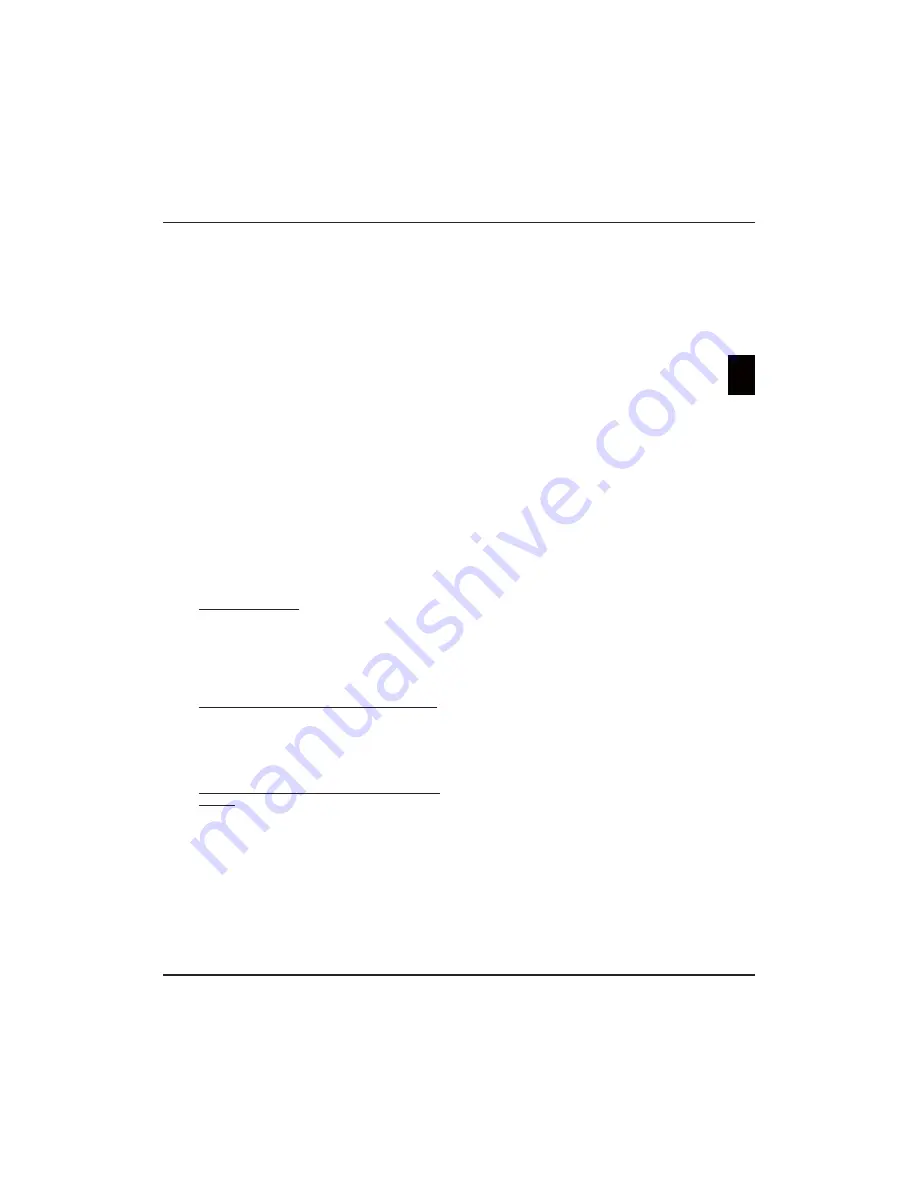
FR
17
Français
3.
Sélectionnez
Setup > Network > Settings > IP setting
(Réglages > Réseau > Paramètres > Configuration IP),
puis appuyez sur OK/
►
pour accéder au menu IP setting
(Configuration IP).
- Réglez
Address type
(Type d’adresse)
sur
Auto
(Automatique), l’adresse IP nécessaire sera fournie et
saisie automatiquement.
- Vous pouvez suivre les étapes ci-dessous pour saisir
manuellement votre adresse IP.
t3ÏHMF[
Address type
(Type d’adresse) sur
Manual
(Manuel), ensuite appuyez sur la touche
▼
pour passer
au premier champ de saisi.
t&OUSF[MFTWBMFVSTE
IP address
(Adresse IP), de
Subnet
mask
(Masque de sous-réseau), de
Default gateway
(Passerelle par défaut), de
Primary DNS
(DNS Primaire)
et de
Secondary DNS
(DNS Secondaire). Pour taper
un chiffre, utilisez les touches alphanumériques ; pour
passer d’une zone d’entrée à une autre, utilisez les
touches de navigation.
- Après les réglages, sélectionnez
Setup > Network >
Settings > Connection test
(Réglages > Réseau >
Paramètres > Test de connexion), pour vérifier à nouveau
la connectivité Internet.
4.
Sélectionnez
Setup > Network > Settings > Information
(Réglages > Réseau > Paramètres > Information), puis appuyez
sur
OK/
►
pour afficher les informations sur la connexion en
cours, telles qu’interface, type d’adresse, adresse IP, etc.
Partager et Regarder
Remarque : Ce manuel couvre les produits munis de la
fonction
Partager et Regarder
.
Partager et
Regarder
est compatible DLNA.
Connexion à votre PC
Assurez-vous d’établir d’abord une connexion câblée ou sans
fil à partir de votre téléviseur à un routeur. Connectez ensuite
votre PC à votre routeur, soit par un câble réseau ou sans
fil. Veillez également à ce que l’option
Setup > Network >
Settings > Internet Connection
(Réglages > Réseau >
Paramètres > Connexion Internet) soit
On
(Activé) et que le
pare feu de votre ordinateur ne bloque pas la connexion.
Activation de la fonction « Partager et Regarder »
Sélectionnez
Setup > Network > Applications > Share & See
(Réglages > Réseau > Applications > Partager et Regarder), et
réglez-la sur
On
(Activé).
Suivez dans l’ordre les étapes indiquées ci-après pour
pouvoir regarder des vidéos/photos et écouter de la musique
enregistrés sur votre PC.
Ajout de fichiers multimédias de votre PC en mode
partage
Installez un serveur multimédia Partager et Regarder sur votre
ordinateur personnel. Le serveur simple et familier que vous
pouvez installer est Microsoft Windows Media Player 11.
Autoriser votre téléviseur à partager des fichiers sur votre PC.
1.
Ouvrir Microsoft Windows Media Player 11.
- Sélectionnez
Library > Media sharing
(Bibliothèque >
Partage des fichiers Multimédias).
- Cochez la case
Share my media to
(Partager mes
fichiers multimédias dans).
- Sélectionnez l’icône de l’ensemble TV connecté à votre PC.
- Sélectionnez
Allow
(Autoriser) pour permettre à
l’ensemble TV d’avoir accès à votre PC, et sélectionnez le
bouton
OK
pour activer votre autorisation.
Remarque : pour personnaliser vos paramètres, utilisez la
touche
Settings
(Paramètres)
.
2.
-
Sélectionnez
Library > Add to Library
(Bibliothèque >
Ajouter à la bibliothèque).
- Sélectionnez vos dossiers personnels ou des dossiers
d’autres utilisateurs auxquels vous pouvez avoir accès en
mode de partage.
- Sélectionnez
Add
(Ajouter) et appuyez sur
OK
pour
activer vos sélections.
Application Partager et Regarder
Sélectionnez
MEDIA
(Multimédia) dans le menu principal et
appuyer sur
OK
pour entrer. Depuis ce centre, vous pouvez
consulter les photos, écouter la musique et regarder les vidéos
qui sont stockées sur votre ordinateur.
Remarque : Si la fonction
Share & See
(Partager et
Regarder) est activée, le téléviseur affichera
la liste des serveurs Share & See disponibles
sur le réseau local.
Smart TV
Vous permet d’utiliser des applications (Apps) et sites Internet
particulièrement adaptés à votre téléviseur. Vous pouvez
contrôler les applications avec la télécommande du téléviseur.
AVERTISSEMENT :
t$POmHVSF[MFTQBSBNÒUSFTEFSÏTFBVBWBOUEVUJMJTFSWPUSF
Smart TV
.
t-FTDPOEJUJPOTEFGPODUJPOOFNFOUEVSÏTFBVQFVWFOUSBMFOUJS
les réponses et/ou provoquer des interruptions.
t4JWPVTSFODPOUSF[EFTEJGmDVMUÏTËVUJMJTFSVOFBQQMJDBUJPO
contactez votre fournisseur de contenu.
t
Le fournisseur de contenu, à sa seule discrétion, peut décider
de cesser les mises à jour d’une application ou l’application
elle-même.
t4FMPOMFTSÒHMFNFOUTFOWJHVFVSEBOTWPUSFQBZTDFSUBJOFT
applications peuvent ne bénéficier que d’un service limité ou
ne pas être du tout prises en charge.
Accès aux applications (Apps) Smart TV
1.
Sélectionnez
Smart TV
(Smart TV) dans le menu principal
et appuyez sur
OK
pour afficher la page d’accueil smart
TV. Les services des applications dépendent du pays. Vous
pouvez effectuer les réglages du pays selon la procédure
ci-dessous : Appuyez sur la touche rouge pour afficher la
liste des pays, amenez la sélection sur l’entrée que vous
désirez à l’aide des touches
▲
/
▼
/
◄
/
►
et appuyez sur
OK
pour confirmer votre choix. Sélectionnez le bouton
“Home” et appuyez sur la touche
OK
pour revenir à la page
d’accueil de la Smart TV.
Méthode rapide :
Appuyez sur la touche
Smart TV
de la
télécommande pour accéder directement à la page d’accueil
de votre téléviseur.
2.
Utilisez
▲
/
▼
/
◄
/
►
pour sélectionner une application et
appuyez sur
OK
pour y accéder.
3.
La navigation Internet est disponible avec les applications
du portail SmartTV. Elle peut être accédée via l’icône dans
le portail ou via le bouton vert lorsque la page du portail du
téléviseur est affichée.
Remarque : Etant donné que la connexion avec Internet
prend du temps, il est recommandé que
vous attendiez quelques minutes pour utiliser
la fonction smart TV après l’activation du
téléviseur du mode veille.
Chapter 7 & 8
Partager et Regarder & Smart TV
Summary of Contents for PTV551203
Page 2: ...LCD cov 16 10 03 10 44 Page 2...
Page 137: ...EL 1 35 85 5 10 15 2 POWER VESA Vesa...
Page 138: ...EL 2 2002 96 2006 66 Pb...
Page 140: ...EL 4 POWER AC POWER DVD DVD 1...
Page 155: ...EL 19 H 9...
Page 193: ...RU 1 35 85 10 5 10 15 2 POWER VESA Vesa...
Page 194: ...RU 2 2002 96 EC 2006 66 EC Pb...
Page 196: ...RU 4 POWER DVD ro TB DVD 1...
Page 211: ...RU 19 9 SmartTV...






























